PS5 は、ゲームやその他のホーム エンターテイメント ハブに対応したゲーム コンソールの 5 つです。 はい、このコンソールには、現在人気のオンライン ストリーミング サイトや映画アプリを使用して、音楽、映画、スポーツを再生する機能があります。 しかし、PSXNUMX を使用している人の多くは、DVD などの物理ディスクで子供時代の映画コレクションを持ち帰りたいと考えています。 そこで、「」のようなご質問をよくいただきます。PS5はDVDを再生できますか、映画をストリーミングするための本体の機能を検証していますか?」
このため、この記事の投稿は、DVD と PS5 の間の実際のスコアを知りたい人にとって重要なものです。 この投稿の内容では、デバイスを DVD に使用できるかどうかの判断を示し、その後、役立つ実用的な解決策が列挙されます。

パート1。 PS5はDVDを再生できますか
PS5 で DVD を再生できるかどうかという質問に答えるには、お持ちの PS5 によって異なります。なぜなら、現在市場にはPS5本体とPS5デジタル・エディションという5種類のPS5があるからです。 PS5にはDVDプレーヤーが付いていますが、デジタルエディションには付いていません。何故ですか? PS5 のスタンダード エディションには UHD Blu-ray サポートが組み込まれた光学ドライブが付属しており、コンソールで Blu-ray と通常の DVD を再生できるためです。 PS5 本体がサポートする DVD/Blu-ray の種類は次のとおりです: UHD Blu-ray、BD-ROM、BD-R/RM、DVD-ROM、DVD-R/RW、DVD+R/RW。 DVD と Blu-ray とは別に、PS4 は次のビデオ形式の再生をサポートしています: MKV、MP5、WEBM。したがって、DVD を XNUMX つのデジタル形式のいずれかにリッピングすることで、PSXNUMX で楽しむこともできます。
したがって、お持ちの PS5 が標準版であれば、安定した立場に立つことができます。 標準の PS5 で DVD を再生するには、以下の次のパートに進んでください。
パート2。 PS5でDVDを再生する方法
以下の手順を開始する前に、ゲーム コンソールでディスクを再生する機能が有効になっていることを確認してください。 この有効化は、インターネットを使用して PS5 システムで実行する必要がある XNUMX 回限りのプロセスです。
1ステップ。PS5 がインターネットに接続されていることを確認してください。 案内する 設定 > ネットワーク > インターネット接続のセットアップ コントローラーを使用してこれを行います。 本体をインターネットに接続するには、LAN または WIFi のいずれかを使用できることに注意してください。
2ステップ。その後、DVD を PS5 に挿入し、必要に応じてログインします。 ディスク再生機能が有効になるまで待つと、DVD が自動的に再生されます。
3ステップ。それが機能しない場合は、に行く必要があります。 XMB メニュータブを選択し、 ビデオ オプションを押してから、 X
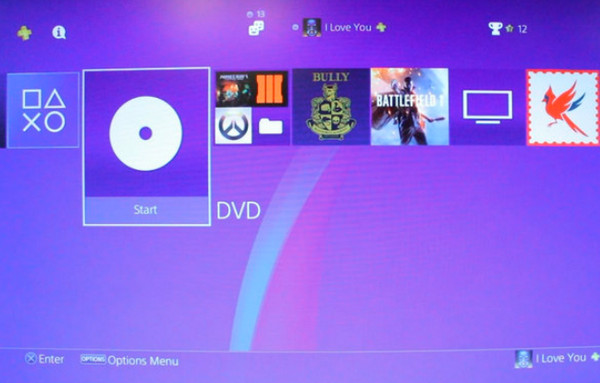
パート3。 PS5でDVDが再生できない場合の解決策
残念ながら、PS5 の通常版を使用している場合でも、お持ちの DVD が再生できない傾向がまだあります。 なぜ? まず、PSVR が本体に接続されている場合、ディスクが再生されず、黒い画面でスタックします。 次に、DVD がファイナライズされていない場合、本体はファイナライズされていないディスクをサポートしていないため、PS5 では再生できません。 どうかについての答えを見つけるにはここをクリックしてください PS4 と PS3 は DVD を再生できます.
この問題がまだ発生している人でも、解決策は以下にリストされているため、心配する必要はありません。
解決策 1. PSVR のプラグを抜きます
PSVR または PlayStation VR ヘッドセットを本体から取り外して、DVD の再生を再試行するだけです。
解決策 2. DVD を確認する
DVD がすでにファイナライズされているかどうか、傷やステッカーが付いていないかどうかを必ず確認してください。
解決策 3. DVD をデジタル ビデオに変換する
DVD ムービーを PS5 で再生するための最良の解決策の 4 つは、ムービーを MP5、MKV、WebM などのサポートされているコンソール形式に変換することです。 こうすることで、デジタル版のPSXNUMXでもDVDを再生できるようになります。
解決策 4. Video Converter Ultimate を使用して DVD をリッピングする
こちらをご紹介します 動画変換 究極 これにより、お気に入りの DVD ムービーやビデオを希望のデジタル形式に変換できます。 Video Converter Ultimate には、完全な作業を行う DVD リッパーが付属しています。 この追加機能により、挿入された DVD から DVD コンテンツを取得し、出力用に 500 以上のさまざまなビデオ形式に変換できます。 さらに、HD、4K、5K、さらには 8K ビデオのプロファイルを選択して出力を調整することもできます。
それ以外にも、ビデオ エンハンサー、コンプレッサー、マージャー、クロッパー、ウォーターマーク リムーバー、リバーサー、カラー コレクター、スピード コントローラー、ローテーター、ボリューム ブースターなどの素晴らしいツールキット機能を使用することをお見逃しなく。 さらに驚くべきことは、変換したビデオから独自の 3D ビデオ、GIF、コラージュを作成できることです。 すごいですよね? その後、DVD を PS5 の両方のバージョン用のデジタル形式に変換するチャンスをお見逃しなく。 どうやって? 以下の手順を見てください。
主な機能
- 3 つの簡単なステップで DVD ファイルをリッピングして変換し、PS5 と WiiでDVDを再生する.
- 出力としてサポートされる 500 のビデオ形式の中から選択します。
- 高速なリッピングと変換プロセスをサポートする超高速テクノロジー。
- 最大8Kビデオ入出力をサポートします。
無料ダウンロード
Windowsの場合
安全なダウンロード
無料ダウンロード
MacOSのための
安全なダウンロード
DVDをPS5がサポートする形式に変換する方法
1ステップ。素晴らしい Video Converter Ultimate をインストールしたら、起動してください。 次に、DVD をコンピュータの光学ドライブに挿入し始めます。 DVD をインポートするには、 アップグレード メニューをクリックして DVDをロードする タブには何も表示されないことに注意してください。
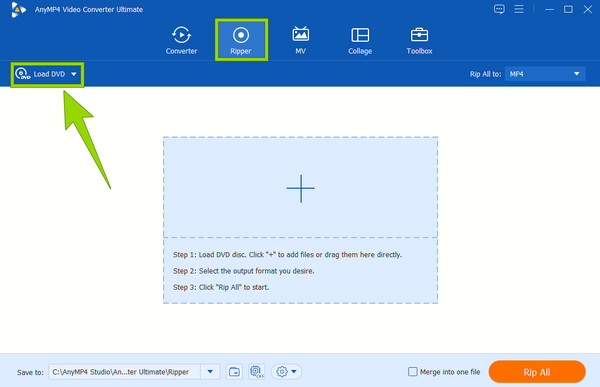
2ステップ。DVD がロードされたら、 矢印 のボタン すべてリッピング オプションへ。 次に、ポップアップウィンドウで、MP5 などの PS4 がサポートする形式を選択します。
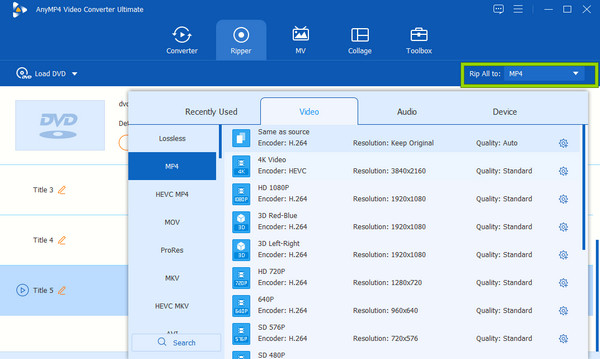
3ステップ。それと同じくらい簡単に、あなたは今クリックすることができます すべてリッピング ボタンをクリックして、リッピングと変換のプロセスを開始します。
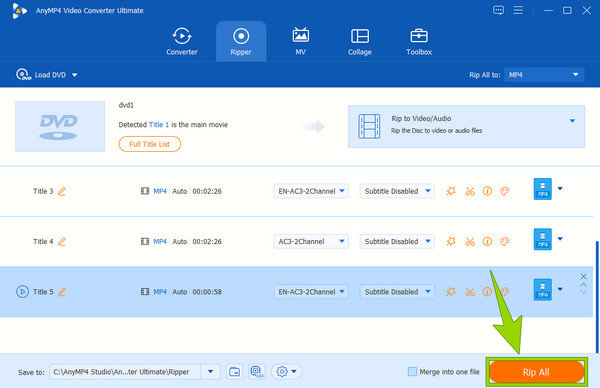
リッピングしたDVDをPS5で再生する方法
準備:
- リッピングされた DVD ビデオ ファイル。
- USB ドライブ。
- PS5コンソール。
ステップ 1 リッピングした DVD をコンピュータから USB ドライブにコピーします。
ステップ 2 PS5 の電源を入れ、USB を PS5 に挿入します。
ステップ 3 [ホーム] > [メディア ギャラリー] > [USB] に移動します。再生したいビデオを選択します。
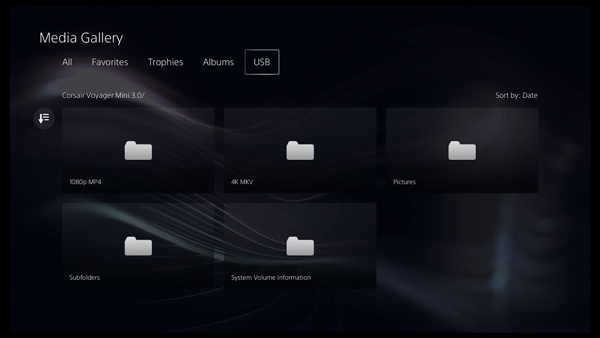
パート4。 Android 用 Blu-ray プレーヤーに関するよくある質問
-
PS5 デジタルでサードパーティの DVD 光学ドライブを使用できますか?
いいえ、PS5 には外部光学ドライブを接続するための USB ポートがありますが、PS5 で DVD を再生することはできません。 外付けドライブにはPS5デジタル・エディションにはないプログラムが必要になるためだ。
-
PS5 はリージョンフリーの DVD を再生できますか?/p>
いいえ。PS5 はリージョンフリーの DVD を再生できません。 リージョンフリーのDVDプレーヤー.
-
PS4で5Kディスクゲームをプレイできますか?
はい、PS5 の通常版を使用する場合のみ、ディスクをサポートするバージョンです。
包み込む
そう、 PS5はDVDを再生できますか? 答えは常にPS5の種類によって異なります。 この記事の要点を理解し、PS5 エディションの違いを理解していただければ幸いです。 PS5 を購入しようとしており、ディスクも扱いたい場合は、通常版を購入することをお勧めします。 ただし、デジタル エディションを備えた PS5 をすでにお持ちの場合でも、次の機能を利用してお気に入りの DVD ビデオを視聴できます。 動画変換 究極。 このコンバータは、リッピング、変換、ビデオ編集に役立ちます。
もっと読書


